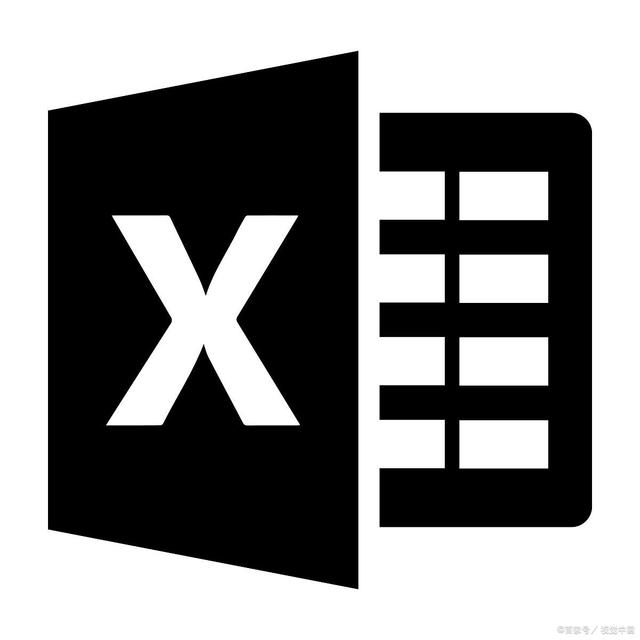
今天我将为大家详细解析Excel中乘积公式的函数应用,帮助你轻松掌握数据计算的高效方法,即使是新手也能快速上手!
一、引言
在数据处理和分析中,乘积公式是Excel中非常常用的一个功能。它可以帮助我们快速计算两个或多个数值的乘积,极大提高了工作效率。本文将为大家介绍Excel中乘积公式的基本语法和用法,并辅以实例说明,让你轻松掌握这一技能。
二、Excel乘积公式函数的基本语法
Excel中用于计算乘积的函数是PRODUCT。其基本语法为:PRODUCT(number1, [number2], ...)。其中,number1、number2等表示要相乘的数值或单元格引用。可以输入多个数值或单元格引用进行相乘。
三、Excel乘积公式函数的用法
直接输入数值进行计算
在Excel中,可以直接在公式栏中输入PRODUCT函数和要相乘的数值,如=PRODUCT(2,3,4),按下回车键即可得到结果24。
引用单元格进行计算
更常见的情况是,我们需要引用单元格中的数据进行计算。假设A1单元格的值为2,B1单元格的值为3,C1单元格的值为4,我们可以在D1单元格中输入公式=PRODUCT(A1,B1,C1),按下回车键即可得到结果24。
与其他函数结合使用
PRODUCT函数还可以与其他函数结合使用,实现更复杂的计算。例如,我们可以使用SUM函数和PRODUCT函数结合,计算多个乘积的和。假设A1:A3单元格的值为2、3、4,B1:B3单元格的值为5、6、7,我们可以在C1单元格中输入公式=SUM(PRODUCT(A1:A3,B1:B3)),按下回车键即可得到结果(25+36+4*7)=64。
四、注意事项
确保引用的单元格中包含数值型数据,否则
PRODUCT函数将返回错误值。如果引用的单元格中包含空值或文本等非数值型数据,
PRODUCT函数将忽略这些值进行计算。在使用
PRODUCT函数时,注意检查单元格的引用是否正确,避免因为引用错误导致计算结果不准确。
五、总结
通过本文的介绍,相信大家已经掌握了Excel中乘积公式函数的基本语法和用法。在实际应用中,我们可以根据具体需求灵活运用PRODUCT函数进行计算,提高数据处理的效率。如果你在使用过程中遇到任何问题或疑问,欢迎在评论区留言交流!